A atualização “In the Turquoise Moonglow” do Wuthering Waves Versão 1.2 finalmente adicionou suporte a 120 FPS, que também é um dos recursos mais esperados do jogo. Anteriormente, não estava claro quais dispositivos eram compatíveis com 120 FPS, mas os desenvolvedores agora forneceram uma lista de todas as placas de vídeo e CPUs suportadas.
Os 120 FPS em Wuthering Waves estarão disponíveis apenas em GPUs NVIDIA RTX série 30, RTX série 40, AMD RX série 6000 e RX série 7000 com CPUs Intel ou AMD suportadas. Aqui está uma lista de todas as GPUs e CPUs suportadas:
- GPUs
- NVIDIA
- Série RTX 30: 3060, 3060 Ti, 3070, 3070 Ti, 3080, 3080 Ti, 3090, 3090 Ti
- Série RTX 40: 4050, 4060, 4060 Ti, 4070, 4070 SUPER, 4070 Ti, 4070 Ti SUPER, 4080, 4080 SUPER, 4090 D, 4090
- AMD
- Série RX 6000: 6750 GRE, 6700 XT, 6750 XT, 6800, 6800 XT, 6900 XT, 6950 XT
- Série RX 7000: 7600, 7600 XT, 7700XT, 7800 XT, 7900 GRE, 7900 XT, 7900 XTX
- NVIDIA
- CPUs
- Série Intel Core i5
- Computador portátil: 1240P, 1250P, 12500H, 12600H, 12650H, 13500H, 13600H, 13450HX, 13500HX, 13600HX, 14450HX, 14500HX
- Área de trabalho: 12600KF, 12600K, 13400T, 13400F, 13400, 13490F, 13500T, 13500, 13600T, 13600, 13600KF, 13600K, 14400T, 14400F, 14400, 14490F, 14500, 14600T, 14600, 14600KF, 14600K
- Série Intel Core i7
- Computador portátil: 1260P, 1270P, 10870H, 10875H, 11800H, 11850H, 12600H, 12650H, 12700H, 12800H, 12800HX, 12850HX, 13620H, 13705H, 13700H, 13800H, 13650HX, 13700HX, 14650HX, 14700HX
- Área de trabalho: 6900K, 7820X, 9800X, 10700KF, 10700K, 11700KF, 11700K, 12700T, 12700F, 12700, 12700KF, 12700K, 13700T, 13700F, 13700, 13700KF, 13700K, 13790F, 14790F, 14700T, 14700F, 14700, 14700KF, 14700K
- Série Intel Core i9
- Computador portátil: 9880H, 9980HK, 10885H, 10980HK, 11900H, 11950H, 11980HK, 12900H, 12900HK, 12900HX, 12950HX, 13900H, 13905H, 13900HX, 13950HX, 13980HX, 14900HX
- Área de trabalho: 7900X, 9820X, 9900X, 9920X, 9940X, 9900KF, 9900K, 9900KS, 10850K, 10900KF, 10900K, 10900X, 10920X, 10940X, 11900KF, 11900K, 12900T, 12900F, 12900, 12900KF, 12900K, 12900KS, 13900T, 13900F, 13900, 13900KF, 13900K, 13900KS, 14900T, 14900F, 14900, 14900KF, 14900K, 14900KS
- Série Intel Xeon: W5-3425, W5-3525X, W7-3445, W7-3455, W7-3465X, W9-3475X, W9-3495X
- AMD Ryzen Série 7
- Computador portátil: 4800U, 4800H, 5700U, 5800U, 5800H, 5800HS, 6800U, 6800H, 6800HS, 7735H, 7745HX, 7840U, 7840H, 8840U, 8840H, 8845H
- Área de trabalho: 1700X, 1800X, 2700, 2700X, 3700, 3700X, 3800X, 3800XT, 4700G, 5700G, 5700GE, 5700X, 5800X, 5800X3D, 7700, 7700X, 7800X3D, 8700F, 8700G
- AMD Ryzen Série 9
- Computador portátil: 4900H, 4900HS, 5900HS, 5900HX, 5980HS, 5980HX, 6900HS, 6900HX, 6980HS, 6980HX, 7845HX, 7940H, 7940HX, 7945HX, 8945H
- Área de trabalho: 3900X, 3900XT, 3950X, 5900X, 5950X, 7900, 7900X, 7900X3D, 7950X, 7950X3D
- AMD Ryzen Threadripper/Ryzen Threadripper PRO: 1900X, 1920X, 1950X, 2920X, 2950X, 3960X, 3970X, 3945WX, 3955WX, 3975WX, 5945WX, 5955WX, 5965WX, 5975WX, 7960X, 7970X, 980X
- Série Intel Core i5
Como habilitar 120 FPS em Wuthering Waves
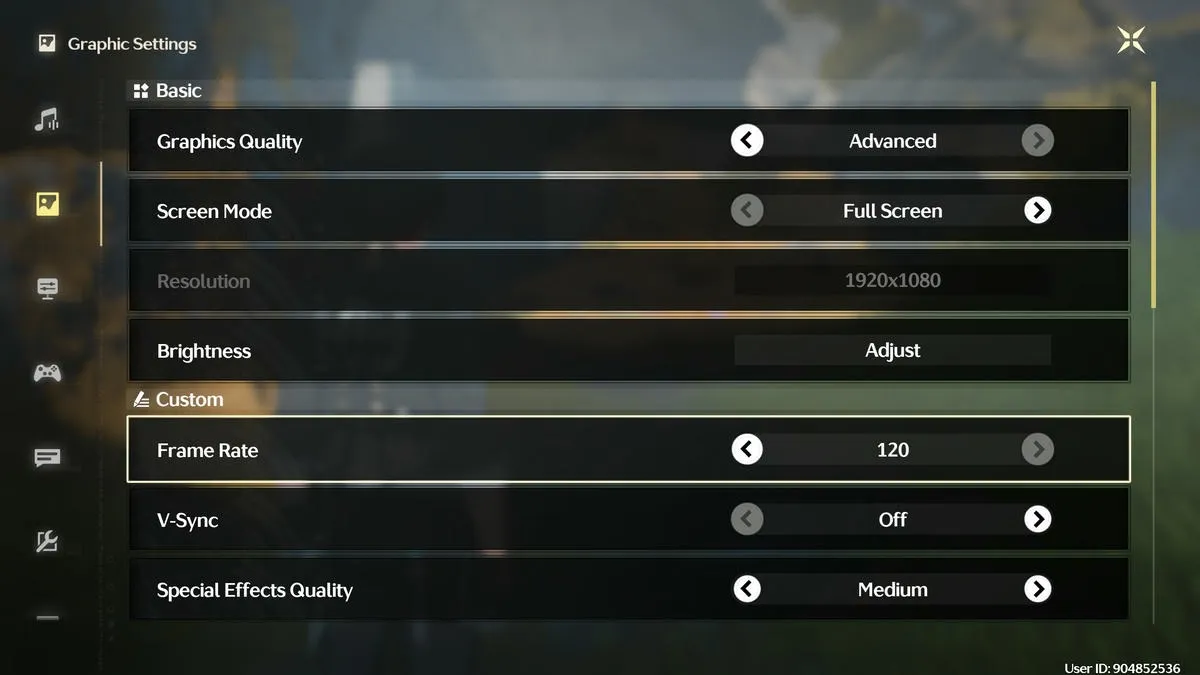
Se o seu computador ou laptop atender a esses requisitos de sistema, você pode habilitar 120 FPS em Wuthering Waves. Quando estiver no jogo, pressione escapar para abrir a tela do menu e ir para Configurações clicando na roda dentada no canto inferior direito. Clique no Configurações gráficas aba na coluna da esquerda e altere o Taxa de quadros para 120 como mostrado na imagem acima.
Como consertar 120 FPS que não funcionam em Wuthering Waves
Tenho uma GPU AMD RX 6800 XT junto com uma CPU Intel i7-12700k no meu computador, e eu poderia facilmente mudar o FPS para 120. No entanto, vários jogadores relataram que essa opção está faltando, embora seus dispositivos sejam suportados para esse recurso. Se esse for o seu caso, não se preocupe, pois os desenvolvedores reconheceram o problema e estão trabalhando para consertá-lo.
Há uma solução alternativa para habilitar 120 FPS em Wuthering Waves que funcionou para alguns jogadores e você também pode tentar.
- Baixe o DB Browser no seu PC (selecione “DB Browser para SQLite – .zip (sem instalador) para Windows de 64 bits”).
- Extraia a pasta e clique em Navegador de BD para SQLite.exe arquivo.
- Selecione Banco de Dados Aberto do topo da tela.
- Vá para o diretório do jogo e abra Wuthering Waves Game>Client>Saved>LocalStorage. Selecione o arquivo LocalStorage.db dentro.
- Clique em Navegar pelos dados na parte superior da tela, role para baixo até Taxa de quadros personalizadae altere o valor para 120.
- Vá para Fechar banco de dados no topo da tela para fechar o aplicativo. Parabéns, seu jogo agora rodará em 120 FPS.
Para mais informações sobre Wuthering Waves, confira “Eles não vão alcançá-lo”: Wuthering Waves atinge 30 milhões de pré-registros apesar das dúvidas dos jogadores no Pro Game Guides.




